برخی از مبدل های متصل به کامپیوتر از طریق USB نیازی به نصب درایورها ندارند ، زیرا بلافاصله توسط سیستم عامل شناسایی می شوند و می توانند به درستی کار کنند. متأسفانه ، این در مورد مبدلی به نام RS485 صدق نمی کند ، بنابراین کاربر باید پرونده های مربوطه را پیدا کرده و به ویندوز اضافه کند. برای انجام یک کار مشخص چهار روش وجود دارد که ما می خواهیم در مورد هر یک از آنها بیشتر صحبت کنیم ، روش ها را با توجه به سهولت اجرا و کارایی رتبه بندی کنیم.
روش 1: سایت رسمی FTDI
مبدل RS485 خود توسط شرکت های مختلف چینی مونتاژ می شود و بدنه و قطعات جداگانه را مدرن می کند ، اما هیئت مدیره اغلب توسعه انحصاری شرکت FTDI است که تراشه ها ، تخته ها و آداپتورهای مختلفی را ایجاد می کند. بنابراین ، به شما توصیه می کنیم که در وب سایت رسمی به دنبال یک درایور مناسب برای این برد باشید ، زیرا تمام پرونده های موجود از نظر عملکرد بررسی می شوند و قطعاً با سیستم عامل سازگار خواهند بود.
- برای رفتن به وب سایت رسمی FTDI روی پیوند بالا کلیک کنید. در آنجا ، در سمت چپ صفحه ، بخش را انتخاب کنید "محصولات".
- بر روی عنوان قابل کلیک کلیک کنید "ماژول".
- پس از آن ، به پنجره سمت چپ برگردید و روی خط کلیک کنید "USB - RS232 / 422/485".
- صفحه به اندازه سه گزینه مختلف صفحه نمایش نشان داده می شود ، بنابراین باید دستورالعمل ها یا جعبه مورد استفاده را با مبدل مورد استفاده مطالعه کنید تا بفهمید کدام یک از آنها به عنوان مبنای اصلی انتخاب شده است. سپس با کلیک روی خط ، نسخه مناسب را انتخاب کنید.
- در صفحه محصول دو نوع مختلف درایور وجود دارد. برای اطمینان از عملکرد صحیح کامل ، توصیه می شود هر یک از آنها را به نوبت بارگیری کنید. نوع اول را برای مشاهده پرونده های موجود انتخاب کنید.
- با کلیک بر روی پیوند موجود در جدول زیر ستون ، با بیت سیستم عامل استفاده شده.
- بارگیری بایگانی بلافاصله پس از آن آغاز می شود. منتظر بمانید تا بارگیری کامل شود و آن را باز کنید.
- فقط باید پرونده های موجود در آن را در پوشه سیستم با درایورها جدا کنید یا ابزار را از طریق Device Manager اجرا کنید تا خود عناصر را باز کند.
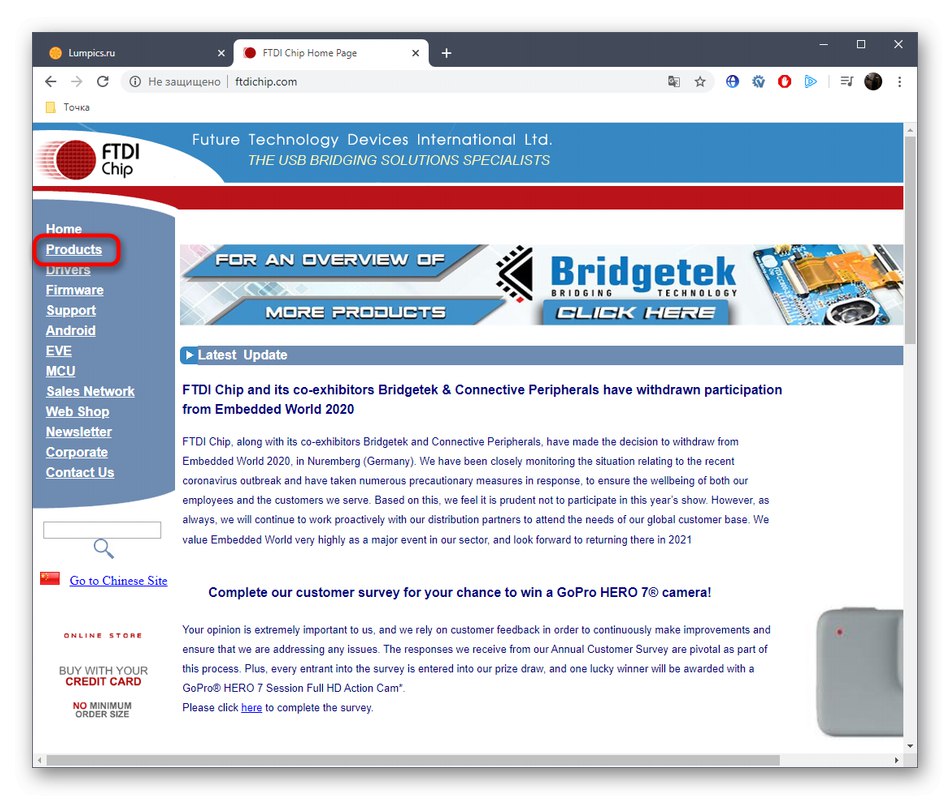
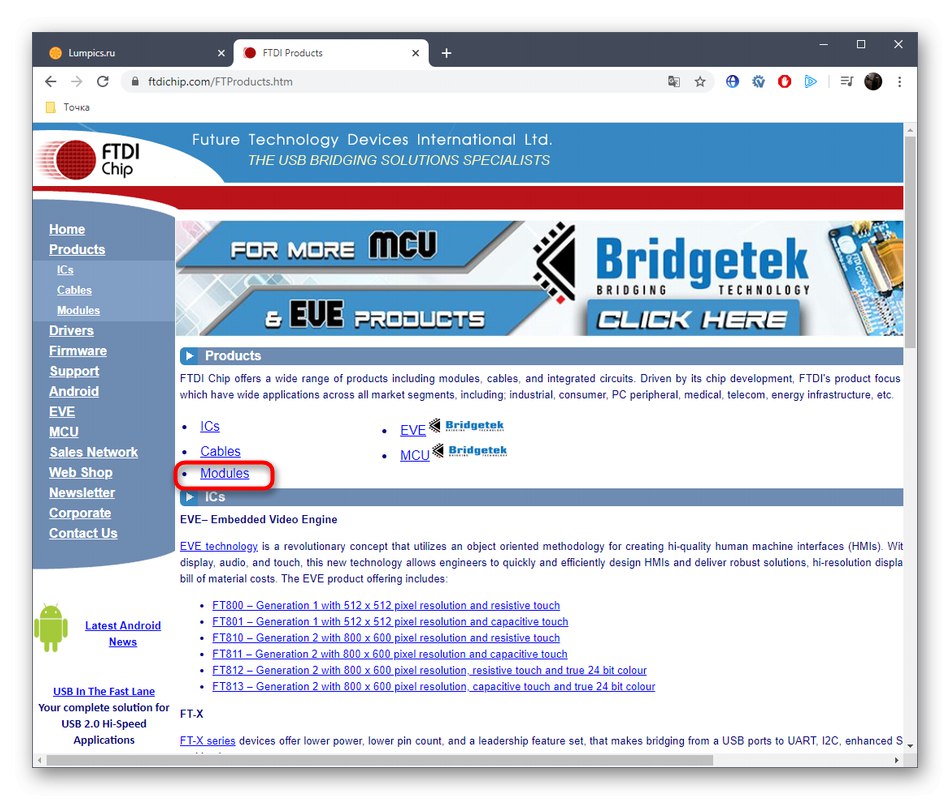
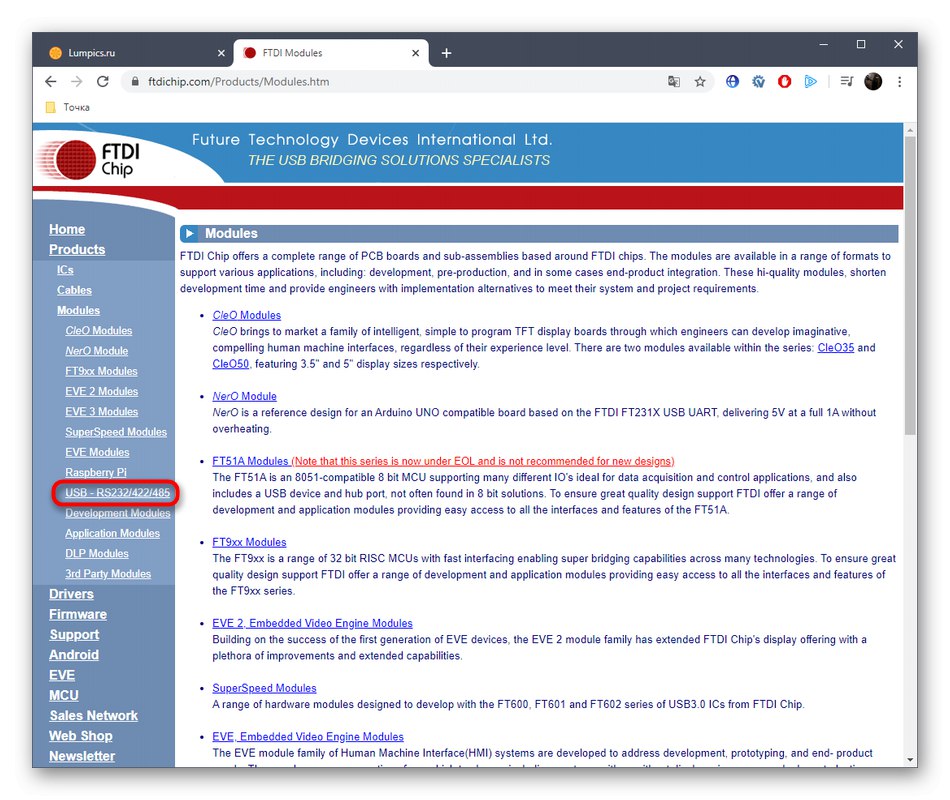
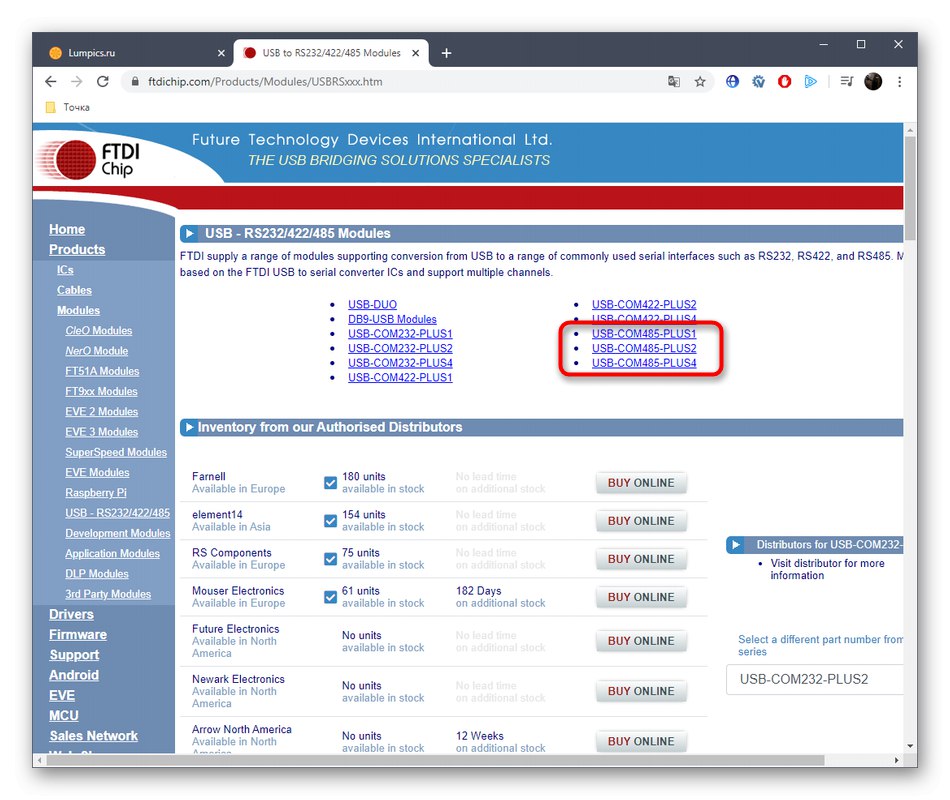
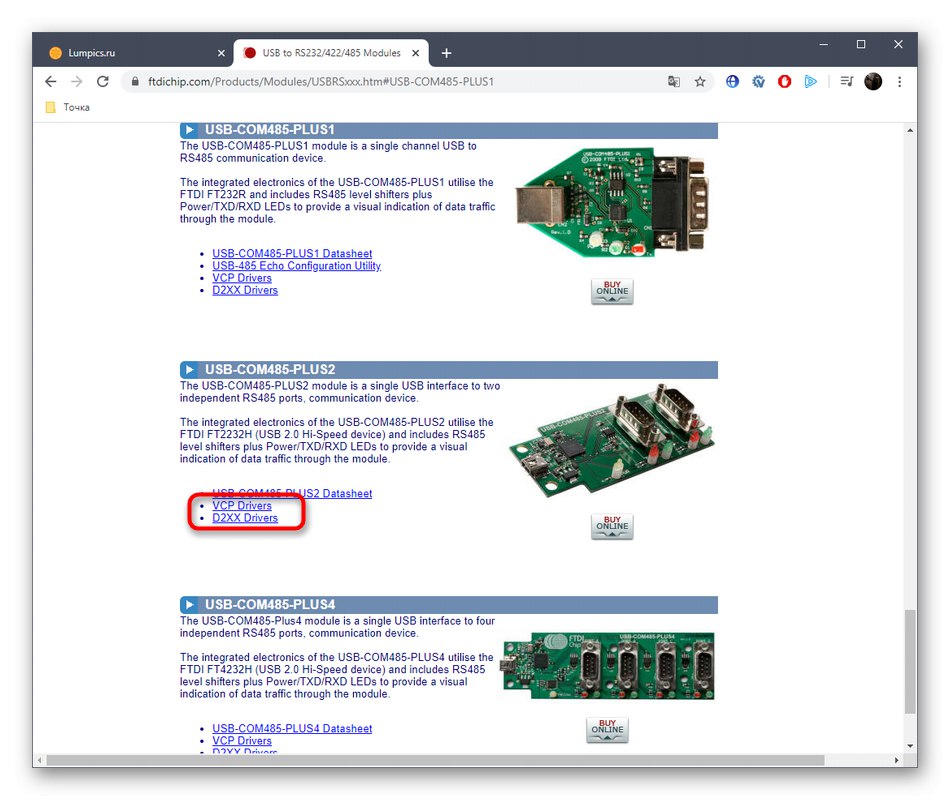
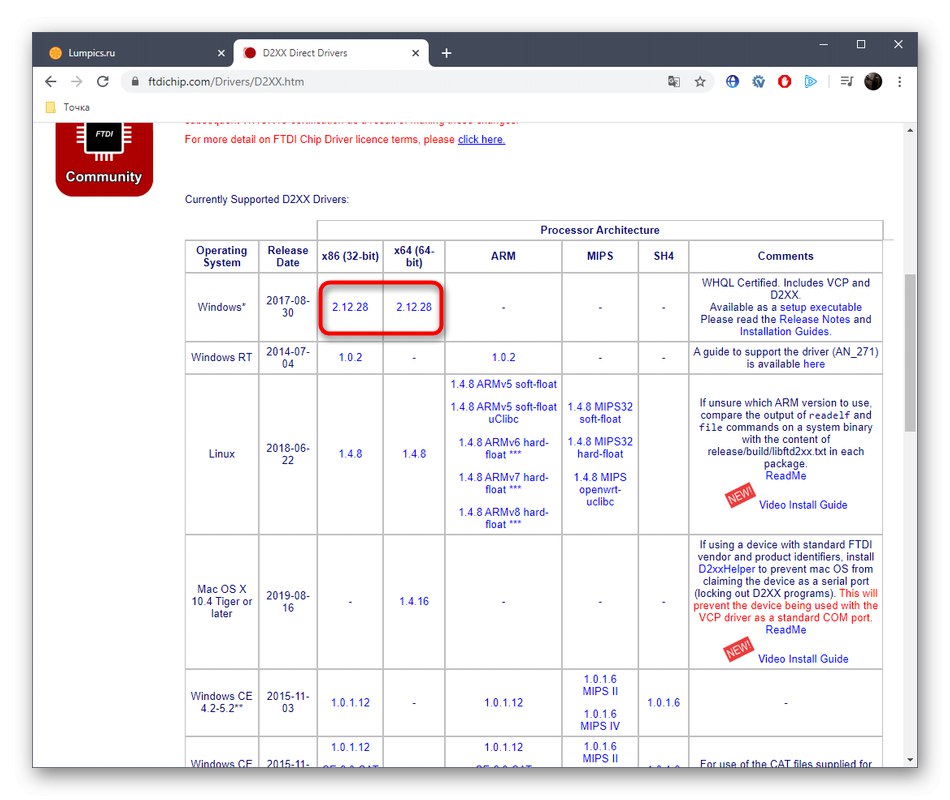
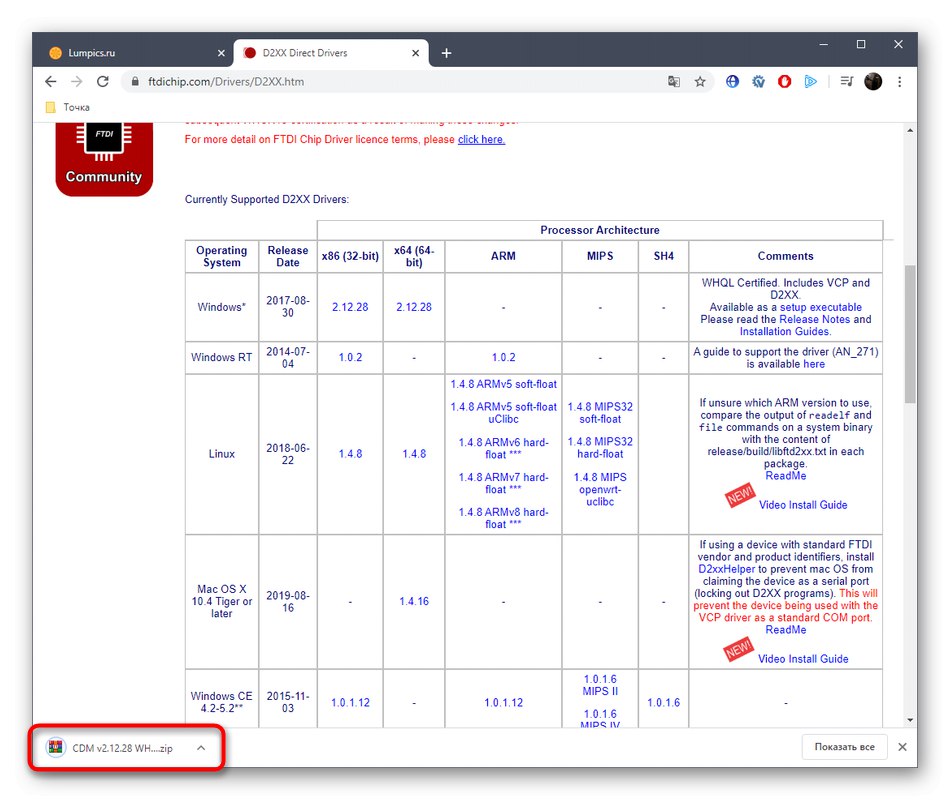
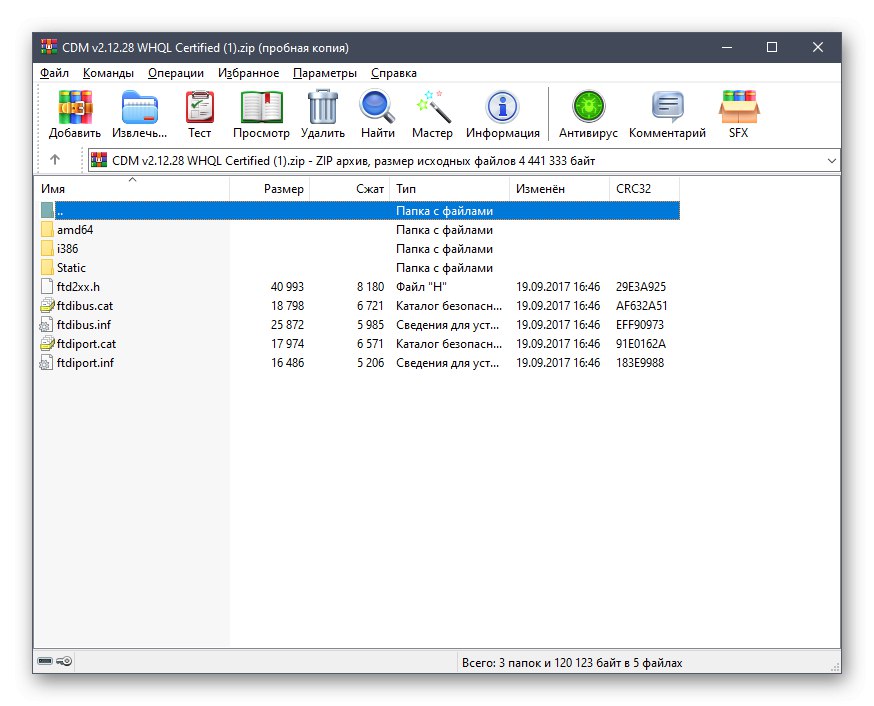
به همین ترتیب ، درایورهای نوع دوم را بارگیری و نصب کنید و سپس سیستم عامل را بدون هیچگونه خرابی مجدداً راه اندازی کنید تا همه تغییرات اعمال شود. اکنون می توانید مبدل RS485 را متصل کرده و عملکرد صحیح آن را بررسی کنید.
روش 2: برنامه هایی از توسعه دهندگان شخص ثالث
همانطور که قبلاً فهمیدید ، مبدل RS485 یک طرح چینی است و مجوز ثابت خاصی ندارد که خرید تجهیزات مارک دار از هر شرکتی را تضمین کند. حتی بعضی اوقات حتی نمی توان به ترتیب از سازنده تجهیزات مطلع شد و صفحه داخلی آن را می توان با یک نمونه سفارشی جایگزین کرد و نام آن ثابت خواهد ماند. در چنین شرایطی ، روش قبلی کارایی نخواهد داشت زیرا درایورها ناسازگار خواهند بود. سپس نرم افزار ویژه ای به شما کمک می کند ، که کامپیوتر را از نظر فقدان پرونده اسکن کرده و به صورت خودکار نصب می کند. پیشنهاد می کنیم با استفاده از مثال با نمونه ای از چنین عملیاتی آشنا شوید راه حل DriverPackبا کلیک بر روی لینک زیر
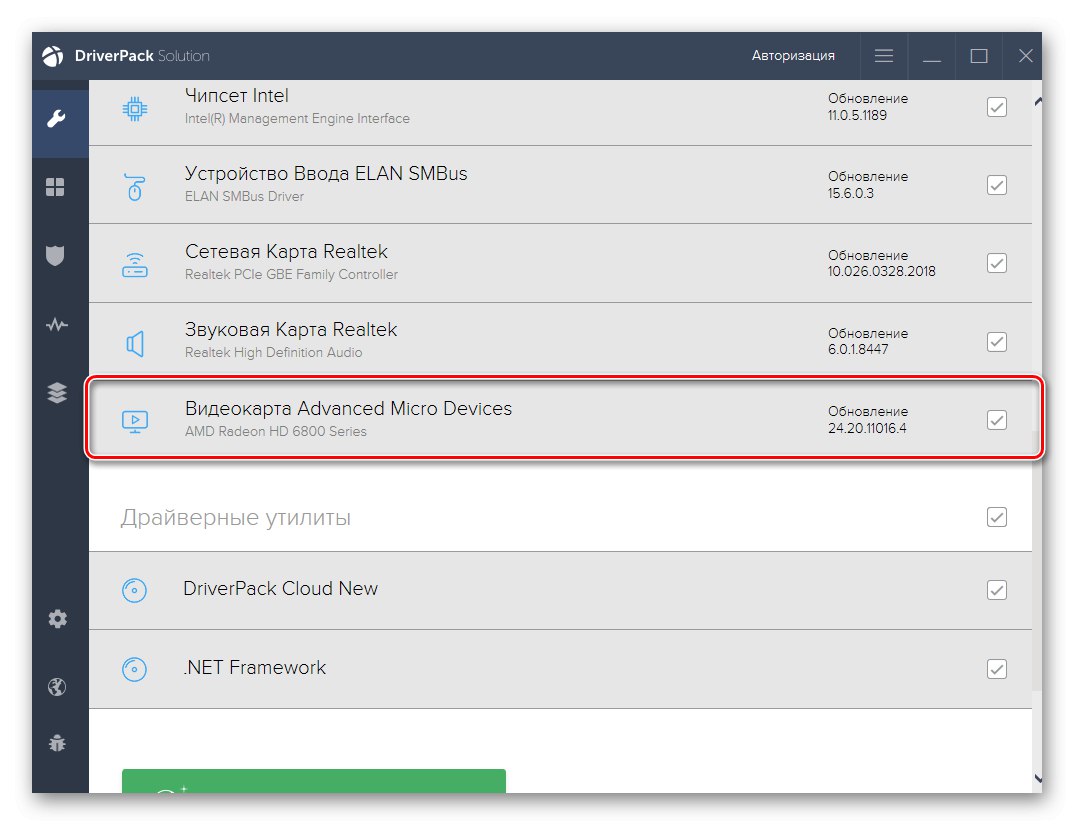
جزئیات بیشتر: نصب درایورها از طریق DriverPack Solution
هیچ چیز مانع استفاده از همان راه حل DriverPack برای یافتن درایورهای لازم نمی شود ، اما این راه حل برای همه کاربران مناسب نیست. اما اکنون در اینترنت تعداد زیادی از راه حل های مشابه دیگر توسعه دهندگان وجود دارد که تقریباً بر روی همان اصل عمل می کنند. شما می توانید لیستی از محبوب ترین نرم افزارهای موضوعی را در یک بررسی جداگانه در وب سایت ما مطالعه کنید. در مورد الگوریتم های جستجو و نصب ، آنها تقریباً در همه برنامه ها ساختار مشابهی دارند ، بنابراین راهنمای فوق جهانی محسوب می شود.
جزئیات بیشتر: بهترین نرم افزار برای نصب درایورها
روش 3: شناسه RS485 منحصر به فرد
ما فقط در مورد تفاوت در بردهای تعبیه شده در مبدل RS485 صحبت کردیم ، به ترتیب ، ارائه یک شناسه منحصر به فرد برای هر یک کارساز نیست ، بنابراین ما پیشنهاد می کنیم آن را خودتان از طریق مدیر دستگاه تعریف کنید. پس از آن ، می توان از این کد در سایت های ویژه ای استفاده کرد که در آن پایگاه داده ای از درایورها وجود دارد و آنها دقیقاً از طریق شناسه سخت افزاری منحصر به فرد جستجو می شوند. درک این عملیات برای کاربران تازه کار دشوار خواهد بود ، بنابراین توصیه می کنیم با کلیک بر روی لینک زیر با یک راهنمای جداگانه در مورد این موضوع از نویسنده دیگر ما آشنا شوید. در آنجا نه تنها دستورالعمل های تعیین شناسه سخت افزار ، بلکه شرح مفصلی از سرویس های وب معروف را خواهید یافت که به شما امکان می دهد یک نرم افزار سازگار پیدا کنید.
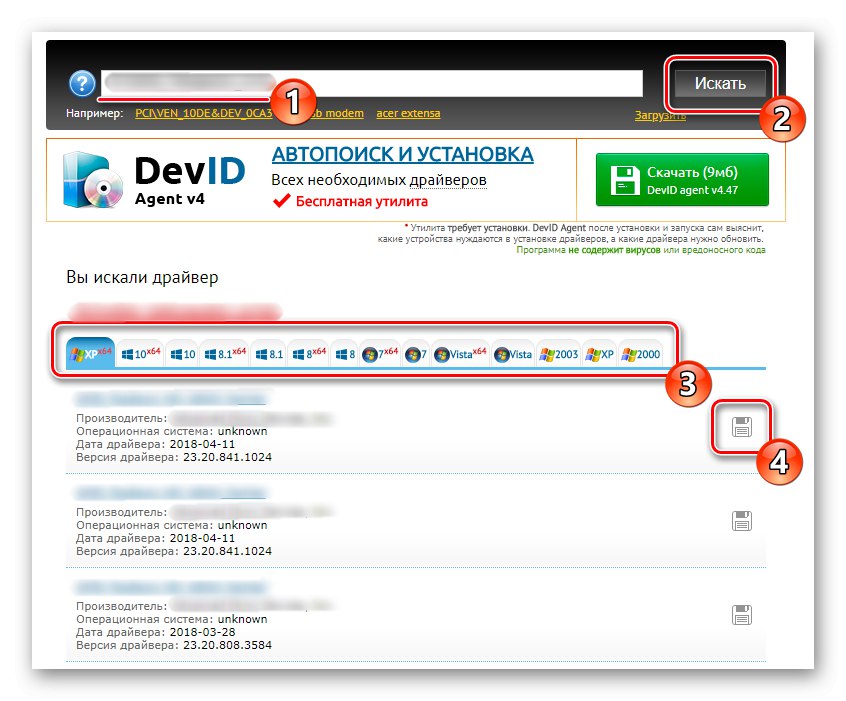
جزئیات بیشتر: چگونه با شناسه راننده پیدا کنیم
روش 4: ابزار استاندارد ویندوز
این گزینه در آخرین مرحله قرار دارد ، زیرا ابزار استاندارد سیستم عامل همیشه این نوع سخت افزار را به درستی شناسایی نمی کند ، خصوصاً اگر سازنده برد ناشناخته باشد. سپس ویندوز فقط پس از نصب درایورها شروع به دیدن مبدل می کند. با این حال ، اگر هنوز موفق به یافتن آن شدید ، می توانید گزینه داخلی را اجرا کنید که به شما امکان می دهد درایورها را از طریق اینترنت پیدا کنید ، اما ما تضمین نمی کنیم که این گزینه موثر باشد ، بنابراین ما فقط آن را به طور خلاصه ذکر کردیم
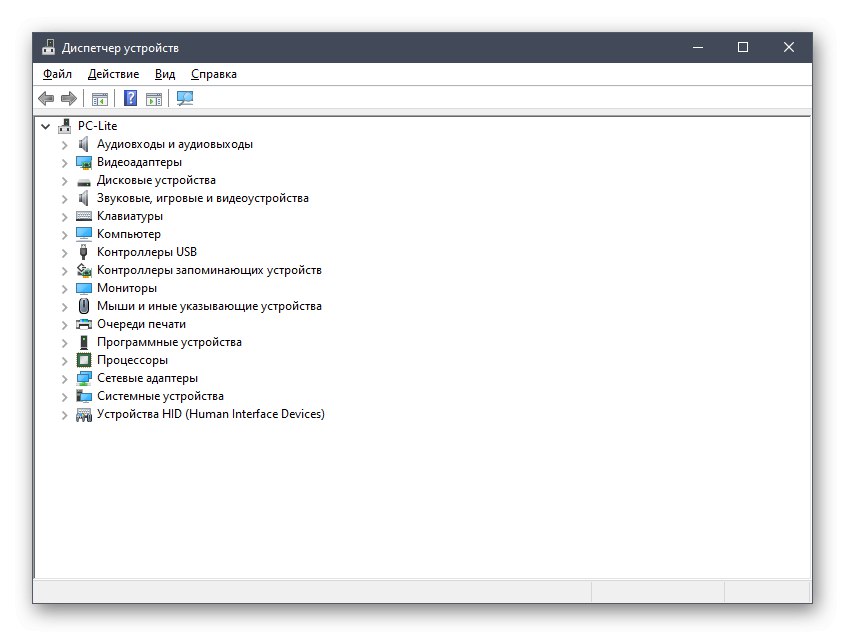
جزئیات بیشتر: نصب درایورها با استفاده از ابزارهای استاندارد ویندوز
این همه اطلاعات نصب درایورهای مبدل RS485 بود که امروز می خواهیم ارائه دهیم. اگر هنوز نمی توانید پرونده های مناسب را پیدا کنید ، با فروشنده دستگاه تماس بگیرید یا دستورالعمل های مقاله را برای او بخوانید تا این مسئله را درک کند.